Page 1
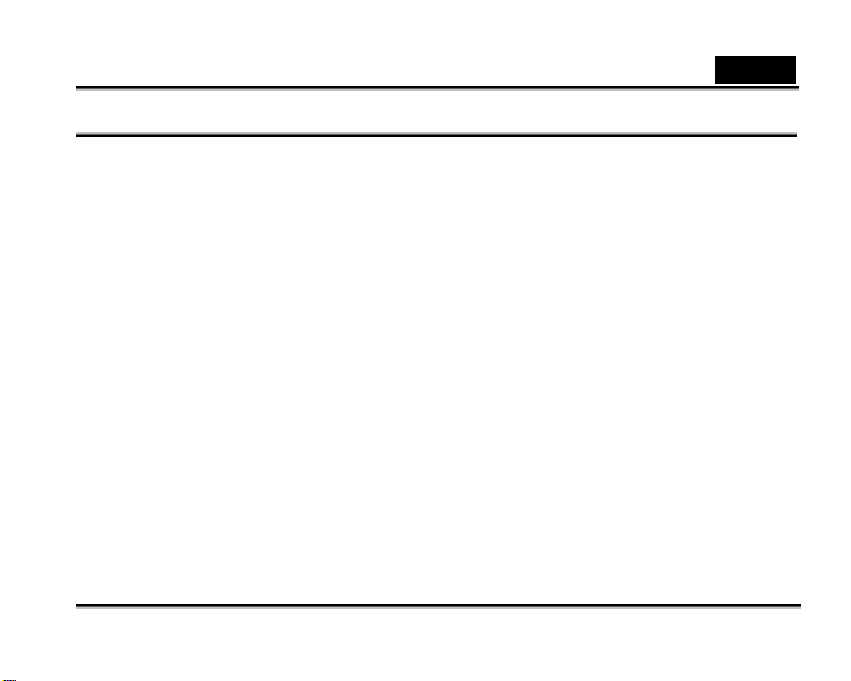
Brasil
DECLARAÇÃO DA FCC
Este aparelho está em conformidade com o Capítulo 15 das Normas da FCC. A operação está sujeita às
seguintes condições:
(1). Este aparelho não poderá causar interferência prejudicial, e
(2). Este aparelho deverá aceitar qualquer interferência recebida, inclusive interferência que possa causar
operação indesejada.
Nota:
Este equipamento foi testado e declarado compatível com os limites dos aparelhos digitais da Classe B, de
acordo com o Capítulo 15 das Normas da FCC. Esses limites são criados para fornecer proteção adequada
contra interferência prejudicial em uma instalação residencial.
Este equipamento gera, utiliza e pode radiar energia de radiofreqüência e, caso não seja instalado e utilizado
conforme as instruções, poderá causar interferência prejudicial às comunicações de rádio.
No entanto, não há garantia que essa interferência não irá ocorrer em determinadas instalações. Se este
equipamento causar interferência prejudicial à recepção de rádio ou televisão, que pode ser determinada
ligando-se ou desligando-se o equipamento, o usuário deverá tentar corrigir a interferência por meio de uma
ou mais das seguintes medidas:
reorientar ou reposicionar a antena de recepção
aumentar a distância entre o equipamento e o receptor
conectar o equipamento a uma tomada em um circuito diferente daquele ao qual o receptor esteja
conectado
É necessária a utilização de cabo blindado para a conformidade com os limites da Classe B, Subcapítulo B
do Capítulo 15 das Normas da FCC.
-1-
Page 2
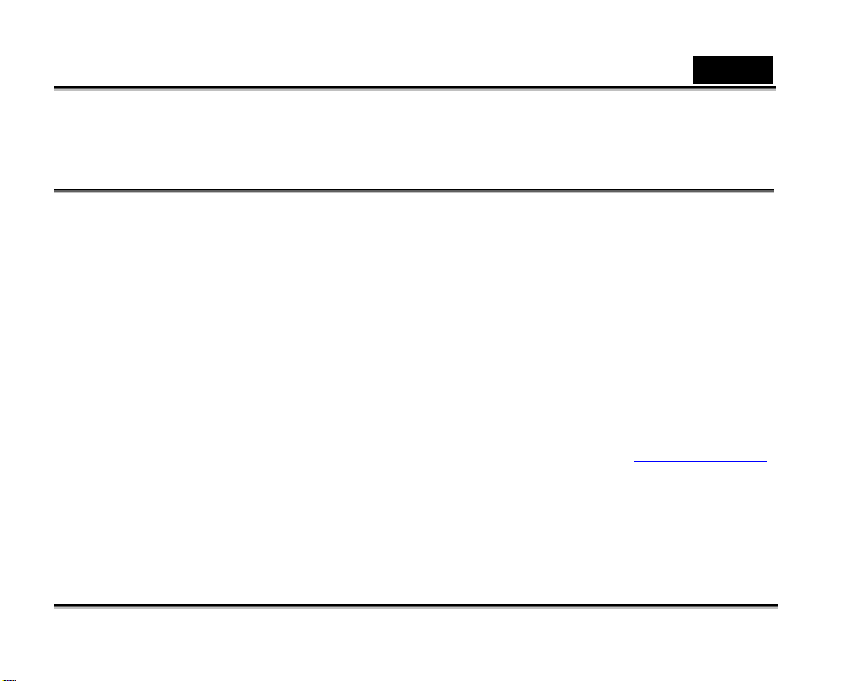
Brasil
Não modifique ou altere o equipamento, a menos que especificado em contrário no manual. Se
alterações ou modificações forem necessárias, será preciso interromper a operação do equipamento.
Informações do produto
1. O design e as especificações do produto estão sujeitos a mudanças sem aviso prévio. Estão incluídas as
especificações básicas do produto, o software, os drivers do software e o Manual do Usuário. Este Manual
do Usuário é um guia de referência geral do produto.
2. O produto e os acessórios que acompanham a câmera poderão ser diferentes daqueles descritos neste
manual. Isto se deve ao fato de diferentes revendedores freqüentemente especificarem inclusões de
produto e acessórios ligeiramente diferentes a fim de satisfazer as exigências de mercado, características
populacionais de clientes e preferências geográficas. Os produtos freqüentemente variam entre os
revendedores, principalmente acessórios como baterias, carregadores, adaptadores de AC (Corrente
Alternada), cartões de memória, cabos, estojos/bolsas de transporte e suporte de idioma.
Ocasionalmente, um revendedor irá especificar cor, aparência e capacidade de memória interna
exclusivos para um produto. Entre em contato com o revendedor para verificar a definição precisa do
produto e acessórios incluídos.
3. As ilustrações neste manual são explicativas e poderão divergir do modelo real de sua câmera.
4. O fabricante não assume responsabilidades por erros ou discrepâncias neste Manual do Usuário.
5. Para atualizações de driver, você poderá verificar a seção "Download" do nosso site: www.geniusnet.com.
-2-
Page 3
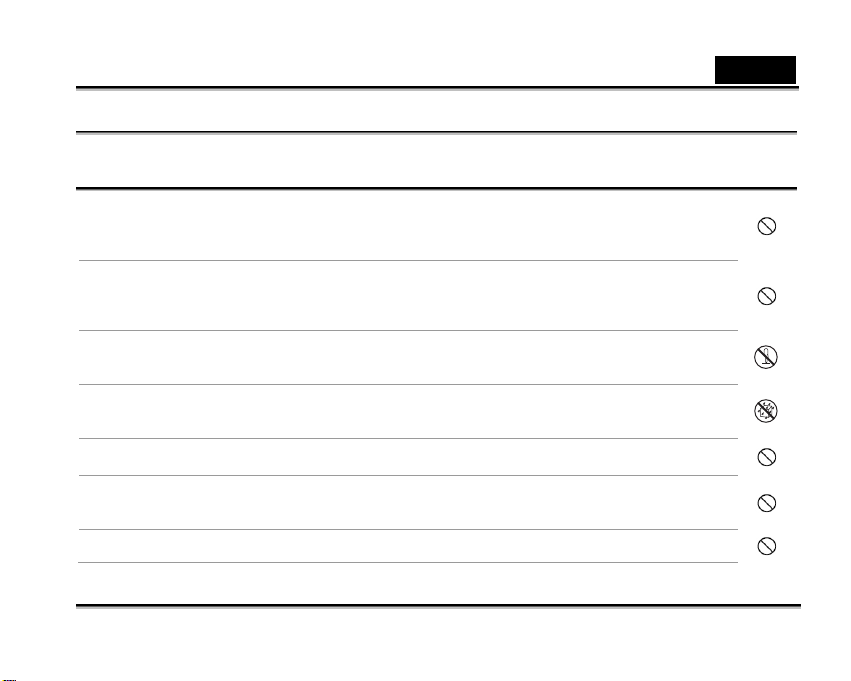
INSTRUÇÕES DE SEGURANÇA
Leia e entenda todas as Advertências e Cuidados antes de utilizar este produto.
Advertências
Se água ou objetos estranhos tiverem penetrado a câmera, desligue-a e remova as
baterias e o adaptador de AC (Corrente Alternada).
A utilização contínua nessas condições poderá causar fogo ou choque elétrico. Consulte o
local da compra.
Se a câmera tiver caído ou sua carcaça tiver sido danificada, desligue-a e remova as
baterias e o adaptador de AC (Corrente Alternada).
A utilização contínua nessas condições poderá causar fogo ou choque elétrico. Consulte o
local da compra
Não desmonte, altere ou conserte a câmera.
Isso poderá causar fogo ou choque elétrico. Para reparo ou inspeção interna, solicite o
serviço no local da compra.
Não utilize a câmera em áreas próximas à água.
Isso poderá causar fogo ou choque elétrico. Tome cuidado especial durante chuva, neve ou
na praia.
Não coloque a câmera em superfícies inclinadas ou instáveis.
Isso poderá propiciar o deslize ou a queda da câmera, causando danos.
Mantenha as baterias longe do alcance das crianças.
Sua ingestão poderá causar envenenamento. Se a bateria for ingerida acidentalmente,
consulte um médico imediatamente.
Não utilize a câmera enquanto estiver caminhando ou dirigindo um veículo ou
motocicleta.
-3-
Brasil
Page 4
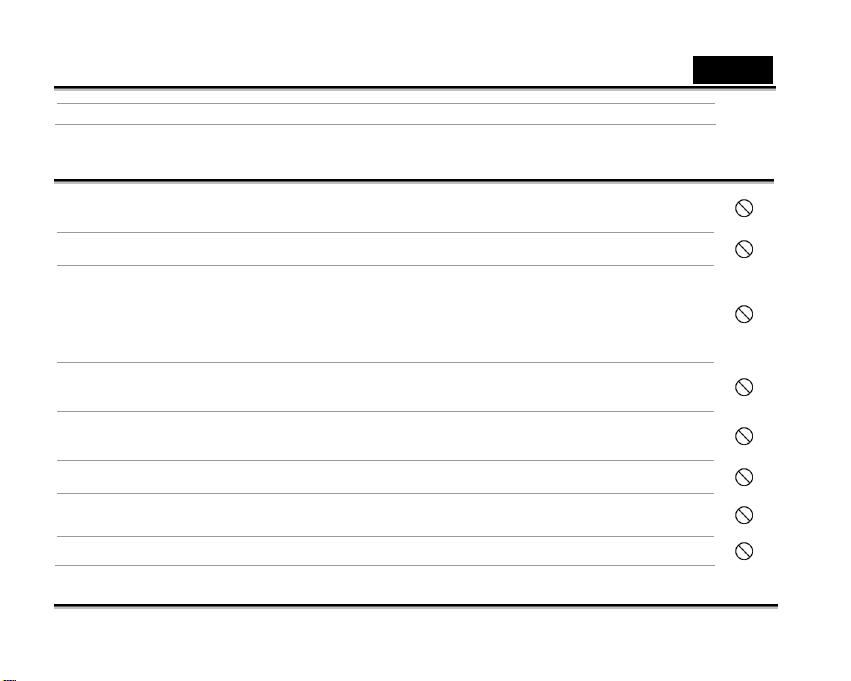
Isso poderá causar a sua queda ou um acidente de trânsito.
Cuidados
Insira as baterias prestando especial atenção à polaridade (+ ou –) dos terminais.
A inserção das baterias com suas polaridades invertidas poderá causar fogo, prejuízo ou
danificar as áreas adjacentes devido à ruptura ou vazamento das mesmas.
Não dispare o flash perto dos olhos de alguém.
Isso poderá causar danos à visão da pessoa.
Não submeta o mostrador LCD a impacto.
Isso poderá danificar o vidro da tela ou causar vazamento do fluído interno. Se o fluído
interno penetrar os olhos ou entrar em contato com o corpo ou com as roupas, lave-os
com água corrente.
Se o fluído interno penetrou seus olhos, consulte um médico para receber tratamento
adequado.
A câmera é um instrumento de precisão. Não derrube, golpeie ou utilize excesso de
força ao manusear a câmera.
Isso poderá causar danos à câmera.
Não utilize a câmera em locais úmidos, cheios de vapor, esfumaçados ou
empoeirados.
Isso poderá causar fogo ou choque elétrico.
Não remova a bateria imediatamente após um longo período de utilização contínua.
A bateria esquenta durante o uso. Tocar uma bateria quente poderá causar queimaduras.
Não embrulhe a câmera ou coloque-a dentro de panos ou cobertores.
Isso poderá fazer com que o calor aumente e deforme a carcaça, resultando em fogo.
Utilize a câmera em um local bem ventilado.
Não deixe a câmera em locais onde a temperatura possa subir significativamente,
como o interior de um automóvel.
-4-
Brasil
Page 5
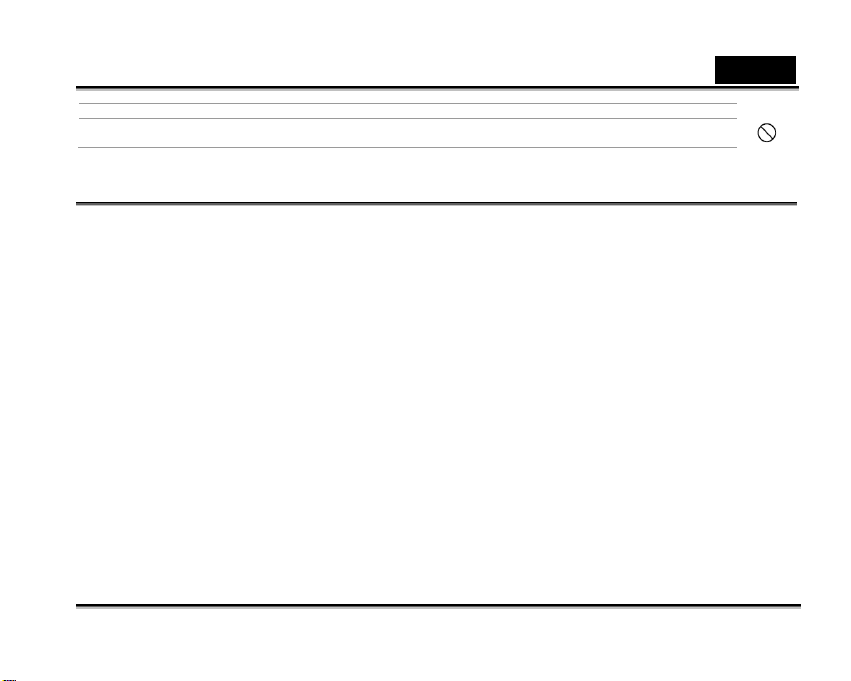
Brasil
Isso poderá afetar adversamente a carcaça ou as peças internas, resultando em fogo.
Antes de transportar a câmera, desconecte os fios e os cabos.
Falha nesse procedimento poderá danificá-los, resultando em fogo e choque elétrico.
Notas sobre a utilização das baterias
Ao utilizar as baterias, leia cuidadosamente e observe atentamente as Instruções de segurança e as notas
descritas abaixo:
Use somente as baterias especificadas (AA).
Evite usar as baterias em ambientes extremamente frios, pois as baixas temperaturas podem diminuir a
vida das baterias e reduzir a performance da câmera.
As baterias poderão esquentar durante a utilização da câmera por um longo período ou do flash de
forma contínua. Isso é normal e não caracteriza mau funcionamento.
A câmera poderá esquentar durante a utilização contínua ou por um longo período. Isso é normal e não
caracteriza mau funcionamento.
Se não for utilizar as baterias por um longo período, retire-as da câmera para evitar vazamento ou
corrosão.
Se a bateria não for utilizada por um longo período, guarde-a após estar descarregada. Se a bateria for
guardada com carga por um longo período, sua performance pode ser comprometida.
Mantenha os terminais sempre limpos.
Jamais utilize baterias de manganês.
Haverá risco de explosão caso as baterias sejam substituídas por um tipo incorreto.
Descarte as baterias de acordo com as instruções.
-5-
Page 6
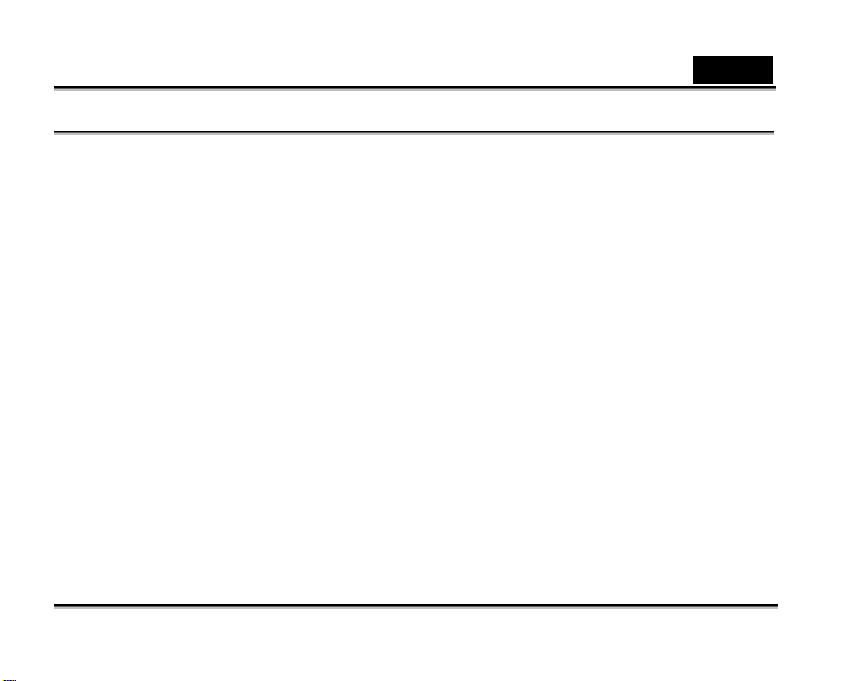
Brasil
Índice
INTRODUÇÂO .........................................................................................................................................................9
C
ONTEÚDOS DA EMBALAGEM ............................................................................................................................... 10
CONHECENDO SUA CÃMERA ............................................................................................................................. 11
VISTA FRONTAL ................................................................................................................................................... 11
VISTA DE TRÁS .................................................................................................................................................... 12
INFORMAÇÕES DO MONITOR LCD......................................................................................................................... 13
PREPARANDO A CÂMERA...................................................................................................................................15
I
NSTALANDO AS BATE RI AS ....................................................................................................................................15
COLOCANDO E REMOVENDO UM CARTÃO DE MEMÓRIA SD......................................................................................16
PRENDENDO A TIRA DA CÂMERA............................................................................................................................ 17
LEDS INDICADORES ............................................................................................................................................17
INICIANDO............................................................................................................................................................. 18
LIGANDO E DESLIGANDO....................................................................................................................................... 18
S
ELECIONANDO O IDIOMA DA TELA ........................................................................................................................ 19
AJUSTANDO A DATA E HORA.................................................................................................................................. 20
FORMATANDO UM CARTÃO DE MEMÓRIA SD OU MEMÓRIA INTERNA.......................................................................... 21
MODO FOTOGRAFIA............................................................................................................................................ 22
FOTOGRAFANDO – O BÁSICO ...............................................................................................................................22
AJUSTANDO A RESOLUÇÃO E QUALIDADE DA IMAGEM ..............................................................................................23
-6-
Page 7
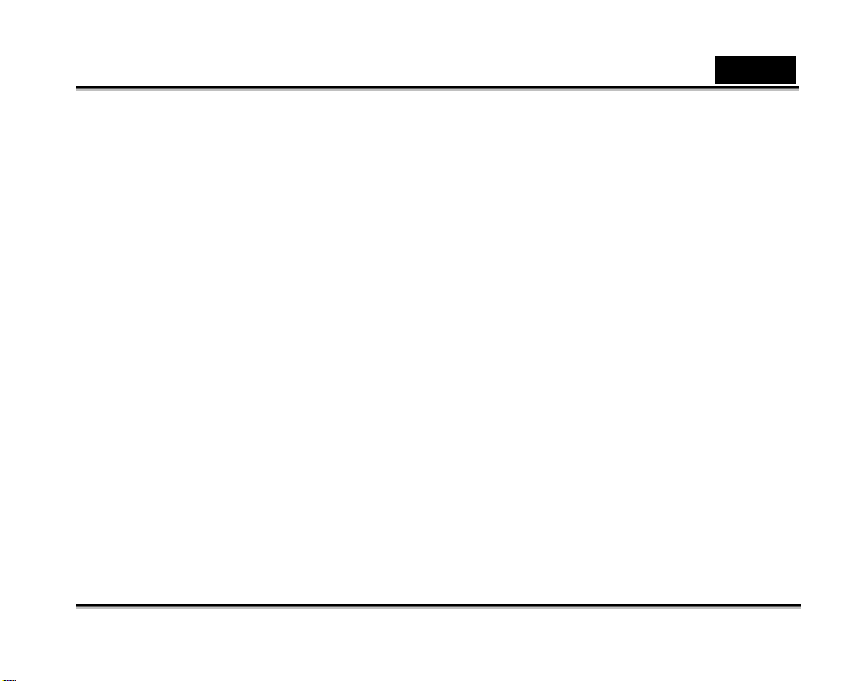
Brasil
USANDO A FUNÇÃO ZOOM ....................................................................................................................................25
AJUSTANDO O FOCO............................................................................................................................................ 26
USANDO O FLASH................................................................................................................................................ 27
USANDO O SELF-TIMER........................................................................................................................................28
AJUSTANDO A EXPOSIÇÃO (COMPENSAÇÃO DE EV).................................................................................................29
AJUSTANDO EQUILÍBRIO DE BRANCO .....................................................................................................................30
S
ELEÇÃO DO MODO CENÁRIO...............................................................................................................................31
MODO REPRODUZIR - O BÁSICO .......................................................................................................................32
VENDO AS IMAGENS .............................................................................................................................................32
AMPLIANDO IMAGENS ...........................................................................................................................................33
DISPLAY RESUMIDO (THUMBNAIL) .........................................................................................................................34
DISPLAY SLIDESHOW ...........................................................................................................................................35
MODO VÍDEO ........................................................................................................................................................36
G
RAVANDO VÍDEO CLIPES ....................................................................................................................................36
REPRODUZINDO VÍDEO CLIPES .............................................................................................................................37
MODO REPRODUZIR – CARACTERÍSTICAS AVANÇADAS ...............................................................................38
APAGANDO IMAGENS/VÍDEO CLIPES ......................................................................................................................38
PROTEGENDO IMAGENS/VÍDEO CLIPES ..................................................................................................................40
AJUSTANDO O DPOF...........................................................................................................................................42
C
ONECTANDO A UMA IMPRESSORA COMPATÍVEL PICTBRIDGE ...................................................................................44
OPÇÕES DO MENU...............................................................................................................................................46
MENU DA CÂMERA...............................................................................................................................................46
MENU DE VÍDEO ..................................................................................................................................................49
-7-
Page 8
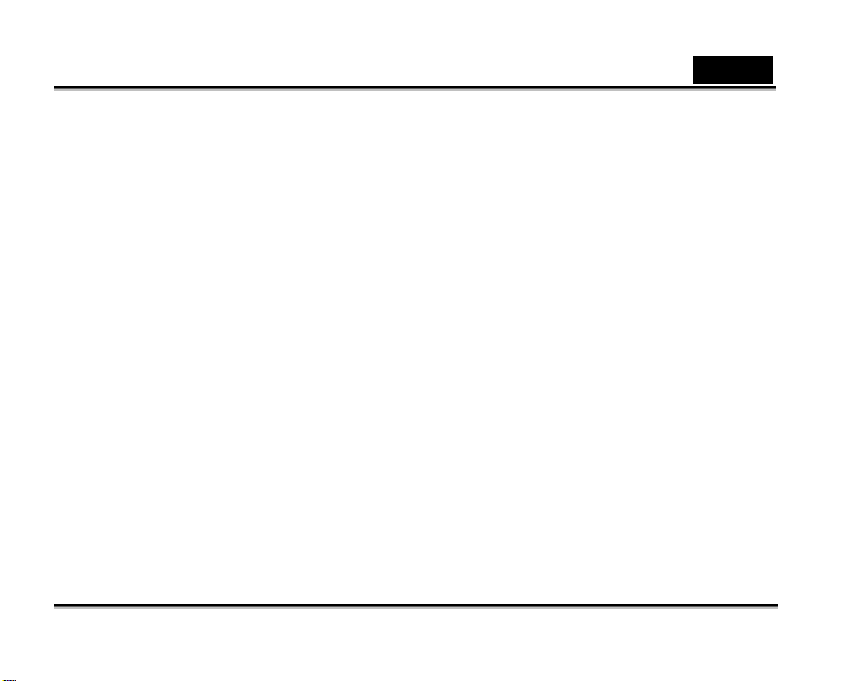
Brasil
MENU REPRODUZIR............................................................................................................................................. 50
MENU DE AJUSTES.............................................................................................................................................. 52
CONECTANDO A CÂMERA DIGITAL A OUTROS DISPOSITIVOS ......................................................................54
TRANSFERINDO ARQUIVOS DE SUA CÂMERA.................................................................................................55
DIGITAL PARA O COMPUTADOR......................................................................................................................... 55
PASSO 1: INSTALAR O DRIVER USB....................................................................................................................... 56
P
ASSO 2: CONECTAR A CÂMERA DIGITAL AO SEU COMPUTADOR ................................................................................. 57
PASSO 3: BAIXANDO IMAGENS OU VÍDEO CLIPS .......................................................................................................58
USANDO A CÂMERA DIGITAL COMO UMA PC CAMERA .................................................................................. 59
PASSO 1: INSTALAR O WEB CAMERA DRIVER ..........................................................................................................59
PASSO 2: CONECTAR A CÂMERA DIGITAL AO SEU COMPUTADOR .................................................................................60
PASSO 3: RODE SEU SOFTWARE APLICATIVO (I.E. WINDOWS NETMEETING) ...............................................................61
ESPECIFICAÇÕES................................................................................................................................................ 62
APENDICE............................................................................................................................................................. 64
-8-
Page 9
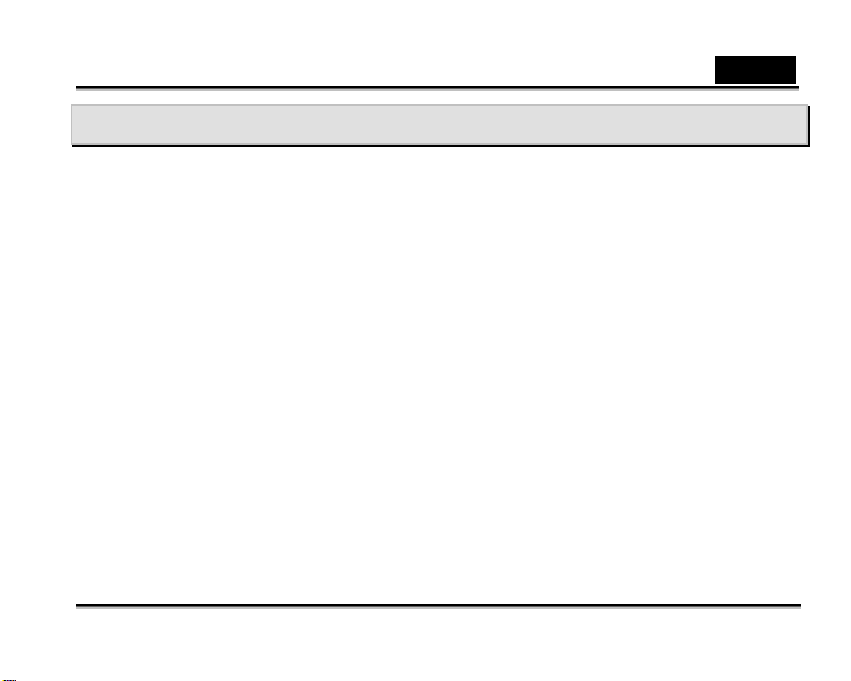
Brasil
INTRODUÇÂO
Muito obrigado por comprar a nova câmera digital
Equipada com um sensor CCD de 5.0 mega pixel, sua câmera dá imagens de ótima qualidade com
resolução de 2560 x 1920. Outras características da câmera:
5.0 mega Pixels
Um sensor CCD de alta resolução oferece 5.0 mega pixels para boa qualidade das imagens
Auto flash
Um sensor de auto flash detecta automaticamente as condições de iluminação e determina se o flash deve
ou não ser usado. .
Monitor LCD imagem colorida 2.0” LTPS
Zoom Digital: 1x~4x
Memória interna (embutida) 16MB (14MB disponíveis para guardar imagens)
Imagens podem ser capturadas sem o uso de cartão de memória.
Suporte para cartão SD para expansão da memória
Você pode quere expandir a capacidade da memória (até 1GB ) usando o cartão de memória externa.
Conexão USB (compatibilidade USB 2.0 )
Instantâneos, vídeo clipes, ou arquivos de gravação de voz que você gravou podem ser baixados para seu
computador usando cabo USB (Um driver USB é necessário para o Win 98 e Win98SE).
Funcionalidade DPOF
DPOF pode ser usado para imprimir suas imagens numa impressora DPOF compatível simplesmente
-9-
Page 10
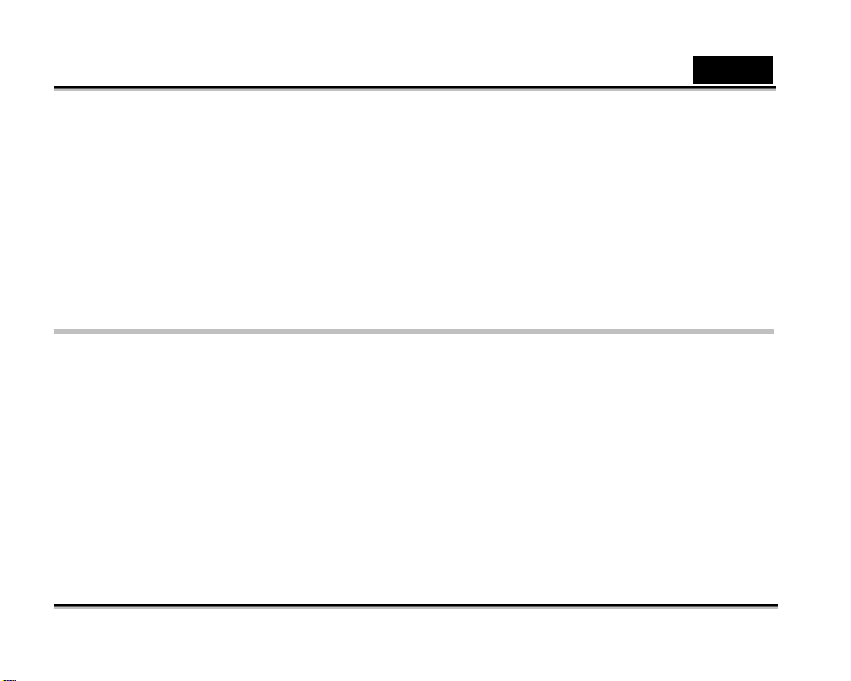
Brasil
inserindo seu cartão de memória.
Suporte PictBridge
Você pode conectar a câmera diretamente numa impressora que suporta PictBridge e efetuar a seleção das
imagens e imprimir usando a tela do monitor e controles da câmera digital.
Modo Cenário
Você pode selecionar um modo de gravação previamente ajustado para as seguintes situações:: Auto,
Esporte, Noite, Retrato, Paisagem e Luz de Fundo.
Software de edição fornecido: Photo Explorer / Photo Express
Você pode melhorar e retocar suas imagens no seu computador usando o software de edição fornecido.
Conteúdos da Embalagem
Abra cuidadosamente o kit box e verifique se tem os seguintes itens: No caso de algum item estar faltando ou
estar danificado, contate imediatamente seu vendedor.
Câmera Digital
Guia Rápido
Cabo USB
Correia da Câmera
Bolsa
Software CD-ROM
2x baterias AA Alcalinas
* Acessórios e componentes podem variar de uma loja para outra.
-10-
Page 11
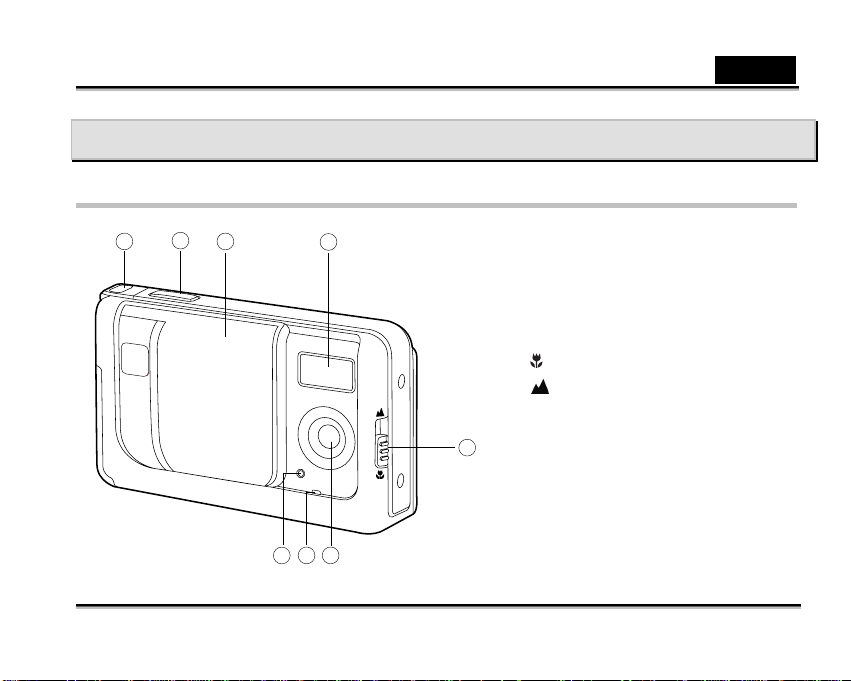
CONHECENDO SUA CÃMERA
Vista Frontal
2
1
3
4
5
67
8
-11-
Brasil
1. Encaixe da Correia
2. Obturador
3. Tampa da Lente
4. Flash
5. Chave do Foco
Modo Macro
Modo Normal
6. Lente
7. Microfone
8. Indicador do self-timer
Page 12
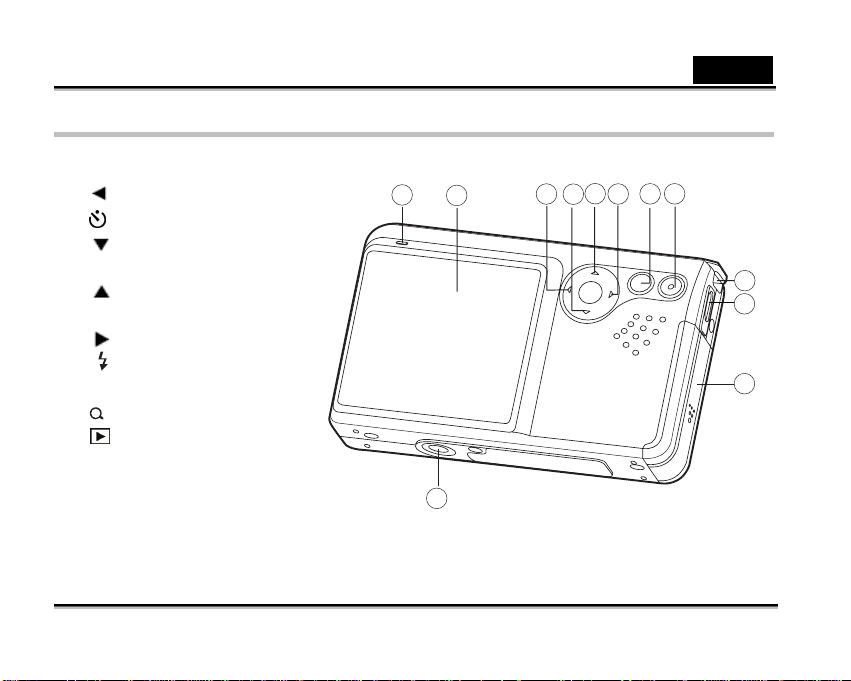
Vista de Trás
1. LED de Status
2. Monitor LCD
3. Botão Seta (esquerda)
Botão self-timer
4. Botão Seta (Desce)
botão MODO
5. Botão Seta (Sobe)
botão MENU
6. Botão Seta (direita)
botão Flash
7. OK botão OK
botão Zoom Digital
8. botão Reproduzir
9. Encaixe da Correia
10. terminal PC (USB)
11. Tampa Bateria/cartão SD
12. Soquete do Tripé
Brasil
5
7 8
1
2
12
3
6
4
9
10
11
-12-
Page 13
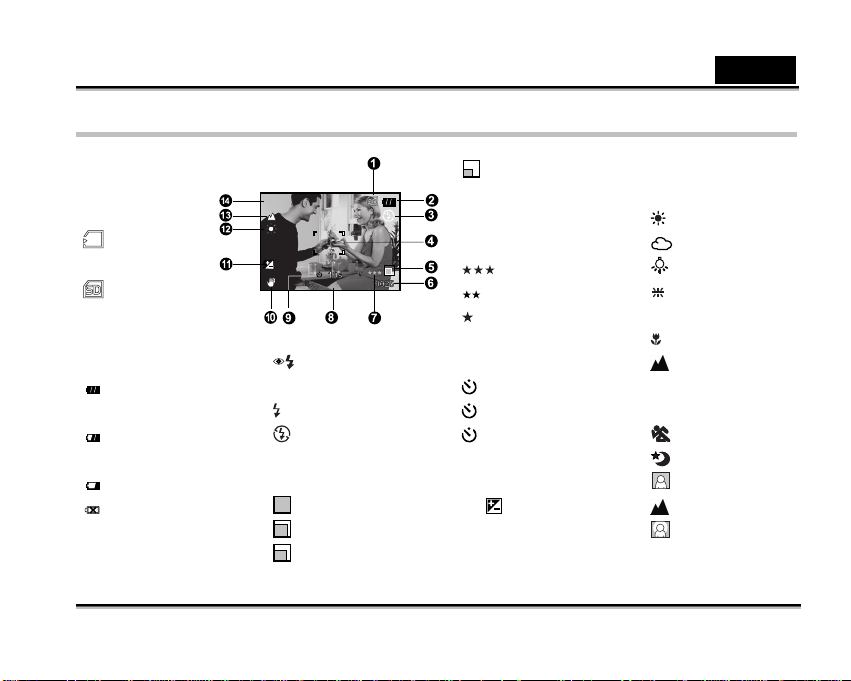
Informações do Monitor LCD
Modo Câmera
1. Indicador de
memória
interna/cartão SD
INT
[
] Status da
memória interna
[
] Status do cartão
de memória SD
2. Status de bateria
restante
[
] Bateria totalmente
carregada
[
] Bateria carregada
na metade
[
] Bateria fraca
[
] Bateria
descarregada
3. Modo Flash
A
0.3
02/05/2006 08:03
[Blank] Auto
] Redução
[
Vermelho dos Olhos
[
] Flash Forçado
[
] Flash Off
4. Área de Foco
5. Tam Imagem
[
] 2560 x 1920
[
] 2048 x 1536
[
] 1280 x 960
] 640 x 480
[
6. Número possível de
fotos
7. Qualidade
[
] Fina
[
] Standard
[
] Econômica
8. Data e hora
9. Icone do self-timer
[
10s] 10 seg.
[
2s ] 2 seg.
[
10+2s ] 10+2 seg.
10. Ícone de
instabilidade
11. [
] Compensação
de Exposição
12. Equilíbrio de
-13-
Brasil
Branco
[Blank] Auto
] Luz do Dia
[
[
] Nublado
[
] Tungstênio
[
] Fluorescente
13. Modo Foco
[
] Macro
[
] Infinito
14. Modo Cenário
[A] Auto
[
] Esporte
[
] Noite
[
] Retrato
[
] Paisagem
[
] Luz de Fund
Page 14
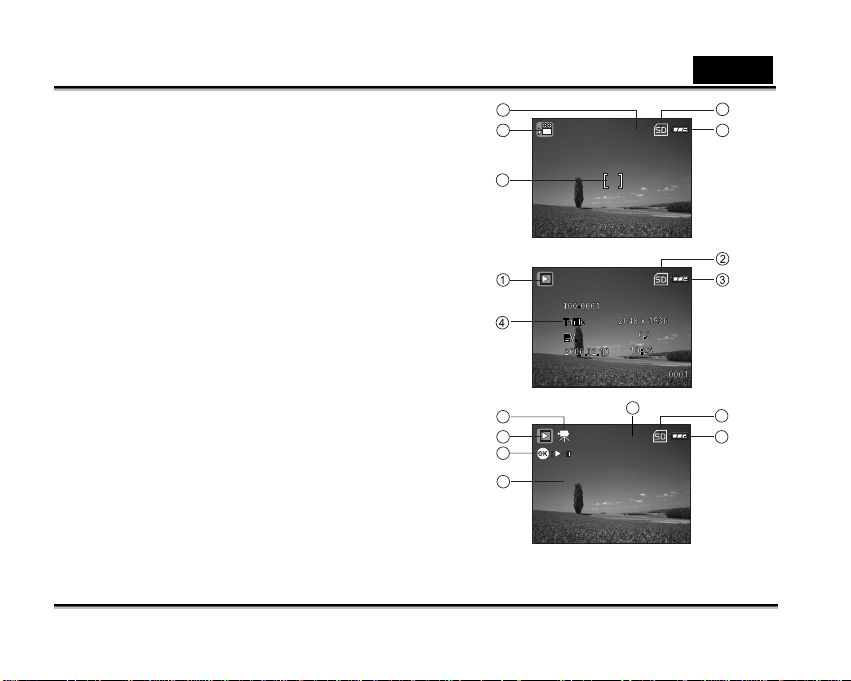
Brasil
Modo Vídeo
1. Modo Vídeo
2. Tempo de gravação de filme disponível
3. Indicador de cartão de memória SD (se tiver)
4. Indicador carga da bateria
5. Área de Foco
Reproduzir Imagem
1. Modo Reproduzir
2. Indicador de cartão de memória SD (se tiver)
3. Indicador carga da bateria
4. Informações de Reprodução
Reprodução de vídeos
1. Modo Reproduzir
2. Modo Vídeo
3. Tempo total gravado
4. Indicador de cartão de memória SD (se tiver)
5. Indicador carga da bateria
6. Indicador Reprodução
7. Informações de Reprodução
-14-
2
1
5
00:00:33
3
4
2
1
6
7
100-0002
Size
EV.
2006.02.10
3
00:00:26
320X240
09:34
0.3
0002
4
5
Page 15
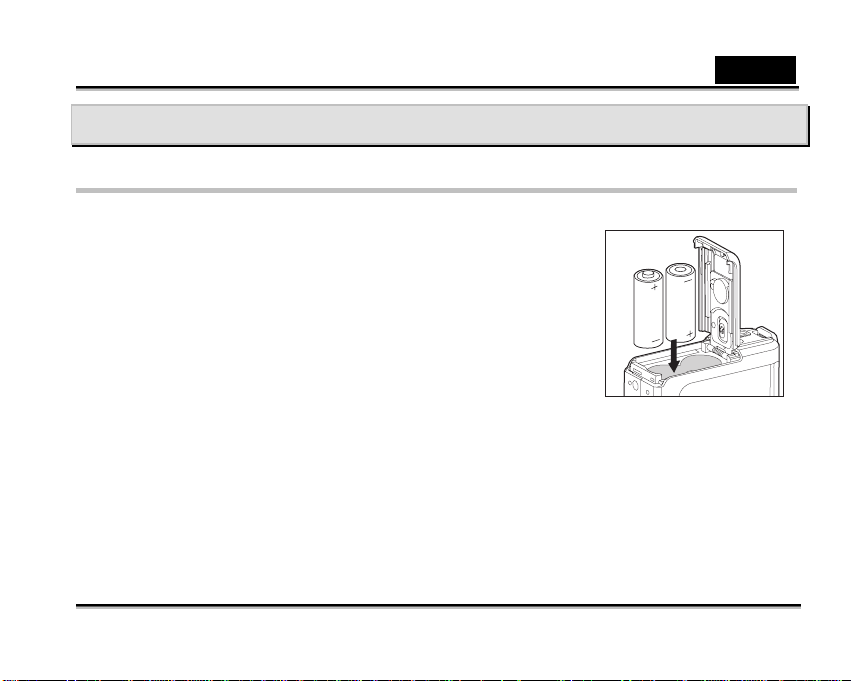
Brasil
PREPARANDO A CÂMERA
Instalando as Baterias
Você pode usar 2 baterias tam AA para alimentar a câmera. Assegure-se de que a câmera está desligada
antes de inserir ou remover as baterias.
1. Assegure-se de que a câmera está desligada.
2. Abra a tampa do compartimento da bateria.
3. Coloque as baterias na direção correta como mostra a ilustração.
4. Feche a tampa do compartimento da bateria.
Para remover as baterias, desligue a câmera antes de remover as
baterias e segure a câmera com a tampa da bateria para cima, e
então abra a tampa do compartimento.
-15-
Page 16
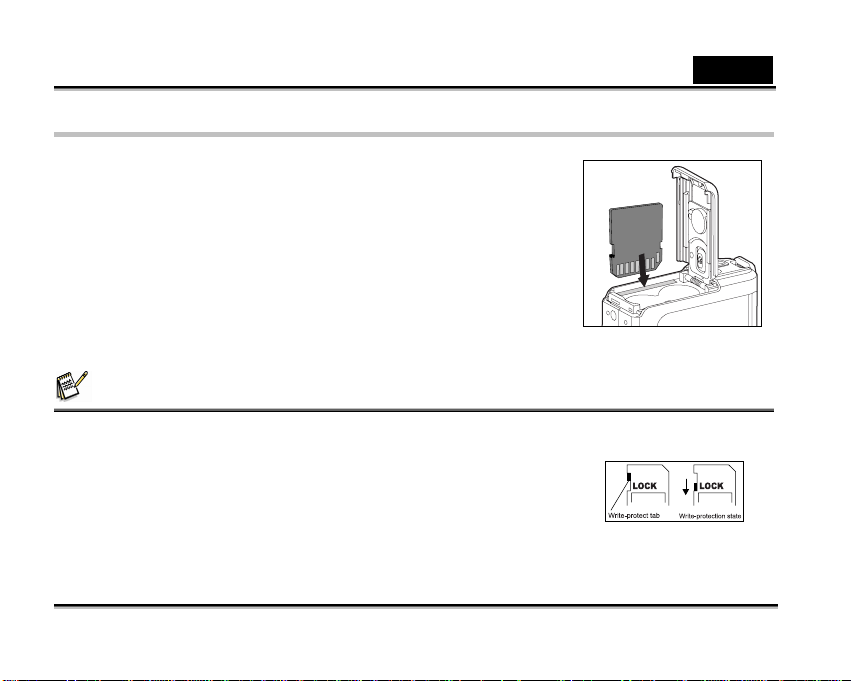
Brasil
Colocando e Removendo um Cartão de Memória SD
A câmera digital vem com 16MB de memória interna (14MB disponível
para guardar imagens), permitindo capturar instantâneos ou vídeo clipes
na câmera digital. E mais, você pode expandir a capacidade de memória
usando um cartão SD (Secure Digital) opcional para guardar mais
arquivos.
1. Assegure-se de que a câmera esteja desligada antes de inserir ou
remover um cartão de memória.
2. Abra a tampa do cartão de memória SD.
3. Coloque um cartão SD na direção correta como mostra a ilustração.
4. Feche a tampa do cartão de memória SD.
Para remover o cartão de memória SD, assegure-se de que a câmera está desligada. Pressione
levemente na borda do cartão SD e ele irá ejetar.
OBS.
Formate um cartão de memória SD com esta câmera digital antes de usá-la. Consulte a seção “Formatando um
Cartão de Memória SD ou Memória Interna” para mais detalhes.
Para evitar a perda acidental de dados valiosos de um cartão SD, você pode
deslizar a aleta de proteção de escrita (ao lado do cartão SD ) para a posição
“LOCK”.
Para salvar, editar, ou apagar dados num cartão de memória SD , você precisa
destravar o cartão.
-16-
Page 17
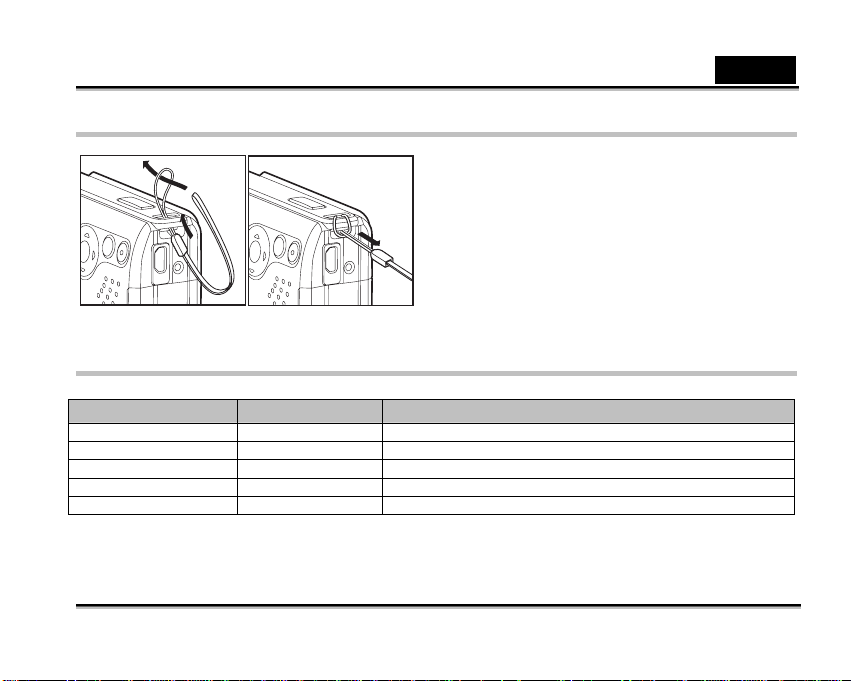
Prendendo a Tira da Câmera
Prenda a tira como mostra a ilustração.
Brasil
LEDs Indicadores
Indicador Estado Descrição/Atividade
Indicador do self-timer Pisca Vermelho A câmera está se energizando.
LED Indicador Pisca verde A câmera está pronta para gravar imagens (ou filmes).
LED Indicador Pisca verde USB comunicação/transferência em andamento
Indicador do self-timer Pisca Vermelho Carregando o flash
Indicador do self-timer Pisca Vermelho Função self-timer está ativada.
-17-
Page 18
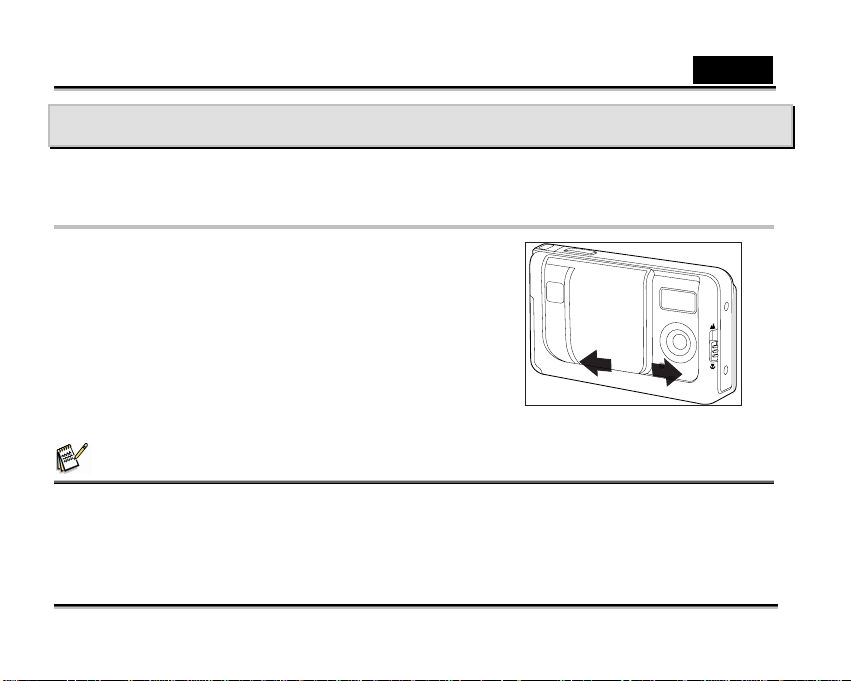
Brasil
ON
OFF
INICIANDO
Siga os passos abaixo para ajustar o estilo de mostra a data, data atual e hora.
Ligando e desligando
Carregue as baterias e insira um cartão SD antes de iniciar.
Para ligar a câmera, deslize a tampa da lente até clicar,
descobrindo a lente.
Para desligar a câmera, deslize a tampa da lente fechando até
clicar, cobrindo a lente.
OBS.
A energia desliga automaticamente se a câmera não for operada por um período de tempo.
Para retornar à condição de operação, ligue novamente a câmera. Consulte “Auto Off” no Menu de
Ajustes para mais detalhes.
-18-
Page 19
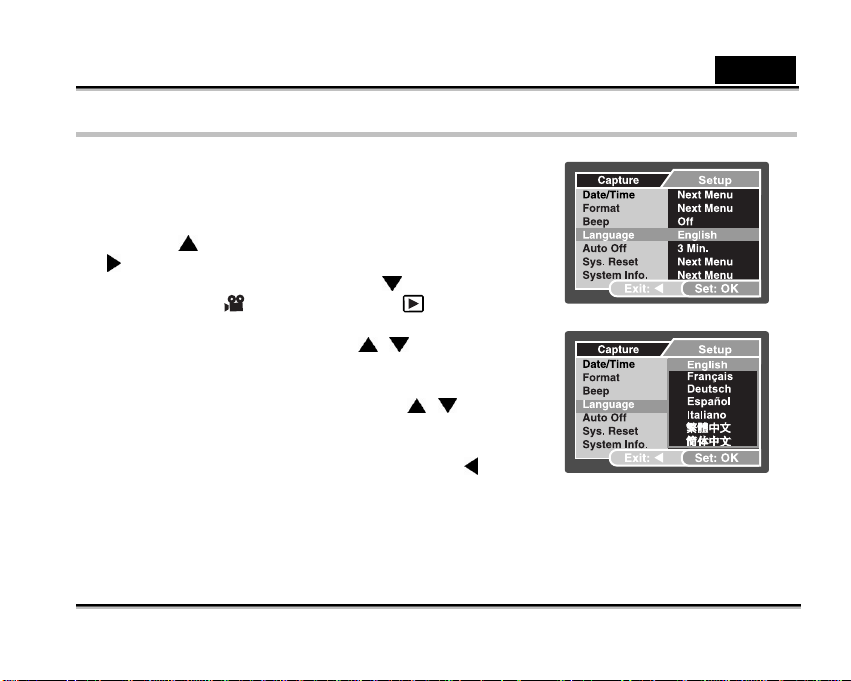
Selecionando o Idioma da Tela
Siga os passos abaixo para selecionar o idioma desejado.
1. Deslize a tampa da lente para abrir até clicar para ligar a
câmera.
O modo da câmera (default preview) é mostrado.
2. Pressione / MENU e acesse o menu de ajustes com o botão
.
Você também pode empurrar o botão / MODO e trocar
para o modo [ ] ou pressionar o botão[ ], e siga os
passos acima para cessar no menu de ajustes.
3. Selecione [Language] com os botões / , e pressione o
botão OK .
A tela de ajustes de Idioma aparece.
4. Selecione o idioma mostrado com os botões / , e
pressione OK .
O ajuste será guardado.
5. Para sair do menu, pressione continuamente o botão .
-19-
Brasil
Page 20
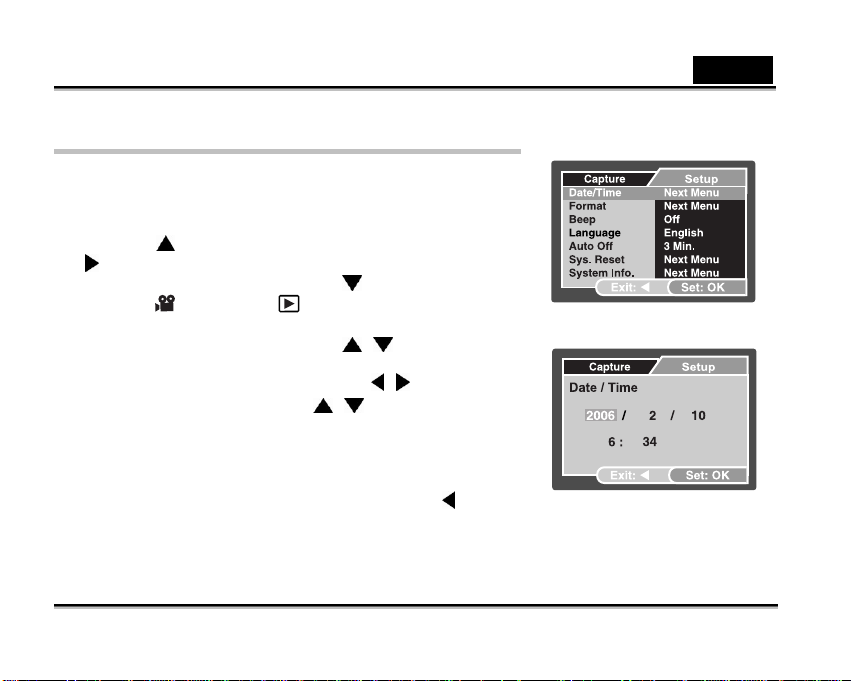
Ajustando a Data e Hora
Siga os passos abaixo para ajustar o estilo de mostra a data, data
atual e hora.
1. Deslize a tampa da lente para abrir até clicar para ligar a câmera.
O modo da câmera (default preview) é mostrado.
2. Pressione / MENU e acesse o menu de ajustes com o botão
.
Você também pode apertar o botão / MODO e trocar para o
modo [ ] ou pressione [ ] , e siga os passos acima para
cessar no menu de ajustes.
3. Selecione [Date/Time] com os botões / , e pressione OK .
A tela de ajustes de Data e Hora aparece.
4. Selecione o campo do item com os botões / e ajuste o valor
para a data e hora com os botões / .
A data e hora são ajustadas em ordem
ano-mês-dia-hora-minuto.
A hora é mostrada no formato 24-horas.
5. Após confirmar que todos ajustes estão corretos, pressione OK.
6. Para sair do menu, pressione continuamente o botão .
-20-
Brasil
Page 21

Brasil
Formatando um Cartão de Memória SD ou Memória Interna
O termo “Formatando” significa preparar um “Cartão de Memória SD” para gravar imagens; este processo é
chamado também de “inicialização”. Este dispositivo formata a
memória interna (ou cartão de memória) e apaga todas as imagens e
dados guardados.
1. Deslize a tampa da lente para abrir até clicar para ligar a câmera.
O modo da câmera (default preview) é mostrado.
2. Pressione / MENU e acesse o menu de ajustes com o botão
.
Você também pode empurrar o botão / MODO e trocar
para o modo [ ] ou pressionar o botão [ ], então siga o
passo acima para acessar o menu de ajuste.
3. Selecione [Format] com os botões / , e pressione OK .
4. Selecione [Execute] com os botões / , e pressione OK.
Para cancelar a formatação, selecione [Cancel] e pressione
OK .
5. Para sair do menu, pressione continuamente o botão .
OBS.
Quando formatar um cartão de memória SD, saiba que todos os dados existentes serão
-21-
Page 22

permanentemente apagados.
A
0.3
02/05/2006 08:03
Imagens protegidas também são apagadas.
Para formatar a memória interna não coloque cartão de memória na câmera. Do contrário, você
formatará o cartão de memória.
Formatação é uma ação irreversível e os dados não podem mais ser recuperados.
Um cartão SD com qualquer problema não pode ser devidamente formatado.
MODO FOTOGRAFIA
Fotografando – O Básico
1. Deslize a tampa da lente para abrir até clicar para ligar a câmera.
O modo da câmera (default preview) é mostrado.
2. Componha a imagem no monitor para que o assunto principal esteja
dentro do quadro de foco.
3. Pressione o obturador para capturar a imagem.
OBS.
A imagem capturada real parece ser maior do que a do LCD após ter sido capturada .
Brasil
-22-
Page 23

Brasil
Ajustando a Resolução e Qualidade da Imagem
Conforme você conhece a câmera digital, pode ajustar a resolução da
imagem (número de pixels verticais e horizontais) e qualidade da
imagem (taxa de compressão) baseado nos tipos de imagem que
deseja fazer. Estes ajustes afetam a quantidade de imagens que
podem ser guardadas na memória ou num cartão de memória. Maior
resolução e qualidade de imagens oferecem melhores detalhes mas
aumentam o tamanho dos arquivos de imagens.
Para trocar a resolução ou qualidade da imagem , siga os dois passos
abaixo:
1. Deslize a tampa da lente para abrir até clicar para ligar a câmera.
O modo da câmera (default preview) é mostrado.
2. Pressione o botão / MENU .
O menu [Capture] aparece.
3. Selecione [Size] com os botões / , e pressione OK .
4. Selecione o ajuste desejado com os botões / , e pressione
OK .
5. Selecione [Quality] com os botões / , e pressione OK .
6. Selecione o ajuste desejado com os botões / , e pressione
OK .
7. Para sair do menu, pressione continuamente o botão .
OBS.
O número possível de fotos e tempo de gravação depende do tamanho do armazenamento, ajustes de
resolução e qualidade e o assunto da imagem a ser capturada.
-23-
Page 24

Brasil
Número Possível de Imagens Graváveis
A tabela mostra as quantidades aproximadas de fotos que você pode bater em cada ajuste baseado na capacidade
da memória interna e cartão SD.
Memória interna embutida 16MB (14 MB disponível para guardar imagens)
Tam
Imagem
2560
x
1920
2048
X
1536
1280
x
960
640
x
480
* os dados acima mostram os resultados de testes padrões. A capacidade real varia conforme as condições e
ajustes para fotografar.
Qualidade
Fina 6 13 34
Standard
Econômica
Fina 9 20 49 106 216 419 812
Standard
Econômica
Fina 19 51 104 212 441 861 1695
Standard
Econômica
Fina
Standard
Econômica
Memória
Interna
10 25 55
20 38 108
15 40 80 171 349 680 1362
28 59 153 320 642 1277 2517
31
52 142 288 592 1187 2393 4824
53 120 288 592 1189 2448 5040
74
107 300 624 1284 2571 5184 10380
32MB 64MB 128MB 256MB 512MB 1GB
101 165 350 701 1379 2755
202 417 855
Capacidade do cartão SD
71
117
229
144 288 577
241 493 932
462 919 1833
1714
3456 6968
-24-
Page 25

Brasil
Duração Aproximada do Tempo de Gravação
A tabela abaixo indica a duração aproximada do tempo de gravação dependendo da capacidade do cartão
de memória SD.
Tam Imagem
320 x 240 00’28” 01’00” 01’57” 03’59” 08’06” 16’17” 32’34”
* Os valores do tempo de gravação podem variar dependendo das condições e ajustes da gravação.
Memória
Interna
32MB 64MB 128MB 256MB 512MB 1GB
Capacidade do cartão SD
Usando a Função Zoom
Esta câmera é equipada com zoom digital 4x. Você pode ampliar os
assuntos pressionando continuamente o botão OK / . Quanto mais a
imagem é ampliada, mais granulada ela pode ficar.
Para capturar uma imagem em zoom, siga os seguintes passos:
1. Deslize a tampa da lente para abrir até clicar para ligar a câmera.
O modo da câmera (default preview) é mostrado.
2. Para ativar o zoom digital, pressione continuamente o botão OK / .
O status de ampliação digital é mostrado no monitor LCD .
3. Componha seu cenário e pressione o obturador para capturar a
imagem.
-25-
OK
Page 26

OBS.
A ampliação digital varia de 1.0x a 4.0x.
Ao gravar vídeo clipes, a função zoom não pode ser ativada.
Ajustando o Foco
Imagens podem ser capturadas deslizando a chave de foco para
ajustar os modos de foco: [ ] modo macro ou [ ] normal.
1. Deslize a tampa da lente para abrir até clicar para ligar a câmera.
O modo da câmera (default preview) é mostrado.
2. Deslize a chave do foco para seu modo de foco desejado.
3. Componha seu cenário e pressione o obturador.
A tabela abaixo ajuda a escolher o modo de foco apropriado:
Modo Foco Descrição
Normal Este modo é apropriado para fotos de cenários e retratos .
Macro
Selecione macro para capturar imagens em close-up. Nesta posição
você pode focar de perto objetos até 60 cm.
-26-
Brasil
Page 27

Brasil
Usando o Flash
O flash é projetado para funcionar automaticamente quando as
condições de luminosidade exigirem flash. A câmera tem quatro modos
de flash: Auto Flash (default), Olhos Vermelhos, Flash Forçado e Sem
Flash. Você pode bater uma foto usando o modo de flash apropriado
para as suas circunstâncias.
1. Deslize a tampa da lente para abrir até clicar para ligar a câmera.
O modo da câmera (default preview) é mostrado.
2. Aperte / até seu modo de flash desejado aparecer no monitor
LCD .
3. Componha seu cenário e pressione o obturador.
A tabela abaixo ajuda a escolher o modo de flash apropriado:
Modo Flash Descrição
Auto O flash dispara automaticamente de acordo com as condições de fotografia.
Redução Vermelho
dos Olhos
Flash Forçado O flash sempre dispara independente da luminosidade ao redor. Selecione este
Flash Off Use este modo no ambiente onde é proibido o uso de flash ou numa situação
Use este modo para reduzir o fenômeno de olhos vermelhos quando desejar
fotos com aparência natural de pessoas e animais em condições de pouca luz.
Ao fotografar, o fenômeno de olhos vermelhos pode ser reduzido pedindo para a
pessoa olhar para a câmera ou chegar o mais perto possível dela.
modo para gravar imagens com alto contraste (luz de fundo) e muita sombra.
onde a distância do assunto é muito grande para o flash ter efeito.
-27-
OK
Page 28

Brasil
Usando o Self-Timer
O self-timer pode ser usado em situações como fotos de grupos. Ao usar esta opção, você deve montar a
câmera num tripé (recomendado) ou colocar numa superfície plana, nivelada.
1. Prenda a câmera num tripé ou coloque-a numa superfície firme.
2. Deslize a tampa da lente para abrir até clicar para ligar a câmera.
O modo da câmera (default preview) é mostrado.
3. Aperte / até que seu modo de self-timer desejado apareça no
monitor LCD .
OFF 10s 2s 10+2s
(No Indication)
4. Componha seu cenário e pressione o obturador.
Função self-timer está ativada.
A foto é batida após o tempo pré-ajustado.
Para cancelar o self-timer a qualquer hora, pressione / para
interromper a seq ncia.
OBS.
Após bater uma foto, o modo self-timer desliga.
Se desejar outra imagem com o self-timer, repita os passos.
-28-
OK
Page 29

Ajustando a Exposição (Compensação de EV)
Você pode ajustar manualmente a exposição determinada pela
câmera digital. Use este modo quando não puder obter a exposição
adequada, por exemplo, quando o contraste (diferença entre claro e
escuro ) entre o assunto e o fundo é muito grande. O valor de
compensação de EV pode ser ajustado entre –2.0EV a +2.0EV.
1. Deslize a tampa da lente para abrir até clicar para ligar a
câmera.
2. Aperte o botão / MODO e mude para o modo câmera ou
[ ] .
3. Pressione o botão / MENU .
O menu [Capture] ou [Video Output] aparece.
4. Selecione [EV] com os botões / , e pressione OK .
5. Use ou para ajustar a variação do valor de
compensação de EV de -2.0EVa +2.0EV, e pressione OK .
6. Para sair do menu, pressione continuamente o botão .
-29-
EV
Brasil
0.3
Page 30

Ajustando Equilíbrio de Branco
Esta característica permite fazer ajustes para compensar os
diferentes tipos de luz de cordo com as condições de fotografia.
1. Deslize a tampa da lente para abrir até clicar para ligar a
câmera.
2. Aperte o botão
[
] .
3. Pressione o botão
O menu [Capture] ou [Video Output] aparece.
4. Selecione [White Balance] com os botões
pressione OK .
5. Selecione o ajuste desejado com os botões
pressione OK .
6. Para sair do menu, pressione o botão
/ MODO e mude para o modo câmera ou
/ MENU .
/ , e
/ , e
.
-30-
Brasil
Page 31

Brasil
Seleção do Modo Cenário
Você pode selecionar o modo cenário de acordo com o cenário fotografado. Existem 6 modos disponíveis no
modo cenário.
Auto Selecione este modo para ajustar ação apontar e fotografar.
[A]
Esporte Selecione este modo quando quiser fotografar objetos em movimentos rápidos.
[ ]
Noite Selecione este modo se quiser capturar pessoas com um fundo ou cenário noturno.
[ ]
Retrato
]
[
Paisagem
]
[
Luz de
]
[
Fundo
1. Deslize a tampa da lente para abrir até clicar para ligar a câmera.
O modo da câmera (default preview) é mostrado.
2. Pressione o botão / MENU .
O menu [Capture] aparece.
3. Selecione [Scene Mode] com os botões / , e pressione OK .
4. Selecione o modo cenário desejado com os botões / , e pressione
OK .
5. Para sair do menu, pressione continuamente o botão .
Selecione este modo quando quiser capturar uma imagem que faça a pessoa ficar
contra um fundo desfocado.
Selecione este modo para capturar uma imagem com foco infinito, grande nitidez e
alta saturação.
Selecione este modo quando quiser capturar imagens onde a luz vem de trás do
objeto.
-31-
Page 32

Brasil
100-0001
Size
EV.
2006.02.10
2048 x 1536
0.3
09:26
0001
MODO REPRODUZIR - O BÁSICO
Vendo as Imagens
Você pode exibir os instantâneos capturados um de cada vez.
1. Deslize a tampa da lente para abrir até clicar para ligar a
câmera.
2. Pressione o botão [ ] .
A última imagem gravada aparece no monitor LCD .
3. Use ou para selecionar as imagens desejadas.
Para ver a imagem anterior, pressione o botão .
Para ver a próxima imagem, pressione o botão .
4. Para sair do modo reproduzir, pressione o botão [ ] ou
(MODO) .
OBS.
As informações de reprodução mostradas no monitor LCD desaparecem em segundos.
Se não houver imagens guardadas na memória interna ou num cartão de memória. A mensagem [NO
IMAGE] aparece no monitor.
-32-
Page 33

T
T
T
T
0001
2.0X
Brasil
Ampliando Imagens
Ao rever suas imagens, você pode ampliar uma porção selecionada da imagem. Esta ampliação permite ver
pequenos detalhes. O fator de zoom mostrado na tela mostra a taxa de
ampliação atual.
1. Deslize a tampa da lente para abrir até clicar para ligar a câmera.
2. Pressione o botão [ ] .
A última imagem gravada aparece no monitor LCD .
Para ver a imagem anterior, pressione o botão .
Para ver a próxima imagem, pressione o botão .
3. Pressione continuamente o botão OK / para ajustar a taxa de
zoom.
O fator de ampliação é mostrado no monitor LCD .
4. Para ver diferentes partes da imagem, pressione / / / para ajustar a área do display.
OBS.
Os fatores de ampliação variam de 1x a 4x (em 7 estágios: 1.0x, 1.5x, 2.0x, 2.5x, 3.0x, 3.5x e 4.0x).
-33-
Page 34

Brasil
100 - 0003
1
2
3
4
5
6
7
8
9
Display Resumido (Thumbnail)
Esta função permite ver 9 imagens resumidas no monitor LCD simultaneamente, assim você pode procurar
uma imagem em particular .
1. Deslize a tampa da lente para abrir até clicar para ligar a câmera.
2. Pressione o botão [ ] .
A última imagem gravada aparece no monitor LCD .
3. Pressione continuamente o botão OK / para ajustar a taxa de zoom.
Nove imagens resumidas são mostradas simultaneamente.
Para vídeo clipes gravados, o ícone do modo [ ] vídeo aparece.
4. Use o botão / / / para mover o cursor para selecionar a imagem a ser mostrada no tamanho
normal.
5. Pressione o botão OK para mostrar a imagem selecionada em tela cheia.
-34-
Page 35

Display Slideshow
A função slide show permite retornar suas imagens
automaticamente em ordem sequencial. Isto é uma característica
muito útil e divertida para rever imagens gravadas e para
apresentações.
1. Pressione o botão [ ] .
2. Pressione o botão / MENU .
O menu reproduzir aparece.
3. Selecione [Slide Show] com os botões / , e pressione
OK .
4. Selecione / para ajustar o intervalo de reprodução, e
pressione OK .
O slideshow inicia.
5. 5. Para parar o slide show durante a reprodução, pressione o
botão OK .
OBS.
Você pode ajustar o intervalo do slide show numa variação de 3 Seg., 5 Seg., 10 Seg.
A função Auto Off não opera durante o slide show.
Todos os instantâneos na pasta são automaticamente mostrados de volta.
-35-
Brasil
Page 36

MODO VÍDEO
00:00:33
[ ]
Gravando Vídeo Clipes
Este modo permite gravar vídeo clipes com som via o microfone embutido.
1. Deslize a tampa da lente para abrir até clicar para ligar a câmera.
2. Pressione / MODO e troque para o modo [ ] .
3. Pressione o obturador para iniciar a gravação.
4. Para parar a gravação, pressione novamente o obturador.
OBS.
Ao gravar um vídeo clipe, o flash não pode ser usado.
-36-
Brasil
Page 37

Brasil
100-0002
Size
EV.
2006.02.10
320X240
0.3
10:34
0002
00:00:26
Reproduzindo Vídeo Clipes
Você pode reproduzir vídeo clipes gravados. Um guia operacional
aparece no monitor LCD durante a reprodução do vídeo.
1. Pressione o botão [ ] .
2. Use ou para passar pelas imagens até o vídeo clipe que
deseja reproduzir seja mostrado.
Para ver a imagem anterior, pressione o botão .
Para ver a próxima imagem, pressione o botão .
3. Pressione o botão OK para iniciar a reproduzir os vídeo clipes.
4. Para pausar ou reiniciar a reprodução de vídeo, pressione OK
novamente.
OBS.
As informações de reprodução mostradas no monitor LCD desaparecem em segundos.
A função zoom não pode ser ativada durante a reprodução de vídeo clipes.
Para reproduzir os vídeo clipes no computador, recomendamos usar o Windows Media Player 9.0 (WMP
9.0). Você pode baixar a versão WMP do website www.microsoft.com.
-37-
Page 38

Brasil
MODO REPRODUZIR – CARACTERÍSTICAS
AVANÇADAS
Apagando Imagens/Vídeo Clipes
Use esta função para apagar um ou todas as imagens/vídeo clipes guardados na memória interna ou cartão
de memória. Note que imagens ou vídeo clipes apagados não podem
ser recuperados. Use a cautela antes de apagar um arquivo.
Apagando no Modo Reproduzir
1. Pressione o botão [ ] .
A última imagem será mostrada na tela.
2. Selecione a imagem que deseja apagar com os botões / .
3. Pressione o botão / MENU .
O menu reproduzir aparece.
4. Selecione [Delete] com os botões / , e pressione OK .
O menu apagar aparece.
5. Selecione [Single] com os botões / , e pressione OK .
Single: Apaga a imagem selecionada ou a última imagem.
Todas: Apaga todas as imagens do cartão SD exceto as
imagens protegidas.
Selecionar: Apaga uma quantidade de imagens selecionadas.
6. Selecione [Execute] com os botões / , e pressione OK.
Para não apagar, selecione [Cancel] e pressione OK .
-38-
Page 39

Apagando imagens selecionadas
1. Pressione o botão [ ] .
2. Pressione o botão / MENU .
O menu reproduzir aparece.
3. Selecione [Delete] com os botões / , e pressione OK .
O menu apagar aparece.
4. Selecione [Select] com os botões / , e pressione OK .
As imagens aparecem no display resumido (thumbnail). O
ícone [ ] também aparece.
5. Selecione a imagem que deseja apagar com os botões / /
/ e pressione OK.
A imagem que você selecionou foi apagada.
-39-
Brasil
Page 40

Protegendo Imagens/Vídeo Clipes
Ajuste os dados para somente leitura para evitar apagar as imagens
por engano.
Protegendo Imagens
1. Pressione o botão [ ] .
A última imagem gravada aparece no monitor LCD .
2. Selecione a imagem que deseja proteger com os botões / .
3. Pressione o botão / MENU .
O menu reproduzir aparece.
4. Selecione [Protect] com os botões / , e pressione OK .
5. Selecione [Single] ou [All] com os botões / , e pressione
OK .
6. Selecione [Set] com os botões / , e pressione OK .
Pressione continuamente o botão para retornar ao modo
reproduzir. O ícone de proteção [ ] aparece com a imagem
selecionada.
Quando [All] for selecionado , [ ] aparece com todas as
imagens.
-40-
Brasil
Page 41

Brasil
Para cancelar a proteção
Para cancelar a proteção para só uma imagem, mostre a imagem da qual deseja remover a proteção.
1. Selecione [Protect] com os botões / , do menu reproduzir e pressione OK .
2. Selecione [Single] ou [All] com os botões / , e pressione OK .
3. Selecione [Cancel] com os botões / , e pressione OK .
Pressione continuamente o botão para retornar ao modo reproduzir. A remoção da proteção da
imagem foi executada.
Para proteger simultaneamente várias imagens
1. Selecione [Protect] com os botões / , do menu reproduzir e pressione OK .
2. Selecione [Select] com os botões / , e pressione OK .
As imagens aparecem no display resumido (thumbnail). O ícone de proteção [ ] também aparece.
3. Selecione a imagem que deseja proteger com os botões / / / e pressione OK.
4. Se quiser cancelar a proteção da imagem selecionada respectivamente, siga os passos mencionados
em “Cancelar a proteção” acima.
OBS.
Formatar um cartão SD se sobrepõe à proteção e apaga todas as imagens, independente do status de
proteção.
-41-
Page 42

Brasil
Ajustando o DPOF
DPOF (Digital Print Order Format) permite embutir informações de impressão no seu cartão de memória. Ao
usar o DPOF, você pode selecionar uma imagem para imprimir e
especificar quantas cópias ou qual imagem você gostaria.
Coloque seu cartão de memória numa impressora com DPOF que aceite
cartões de memória. A impressora compatível DPOF/cartão lerá as
informações embutidas no cartão de memória e imprimir as imagens
como especificado.
1. Pressione o botão [ ] .
2. Selecione a imagem que deseja ajustar DPOF com os bot 髊 s / .
3. Pressione o botão / MENU .
O menu reproduzir aparece.
4. Selecione [DPOF] com os botões / , e pressione OK .
A tela de ajuste DPOF aparece.
5. Selecione [Single] ou [All] com os botões / , e pressione OK .
Single: Ajusta DPOF para cada imagem individual.
Todas: Ajusta DPOF para todas as imagens de uma vez.
6. Selecione [Print Num] com os botões / , e pressione OK .
Isto mostra a tela de ajuste do número de impressões.
7. Ajuste o número de cópias com os botões / , e pressione OK .
Você pode ajustar até 9 cópias para cada imagem.
8. Selecione [Date] com os botões / , e pressione OK .
-42-
Page 43

Brasil
A tela de ajuste de data aparece.
9. Selecione data para [On] ou [Off] com os botões / , e
pressione OK .
On: A data da foto também será impressa.
Off: A data da foto não será impressa.
10. Selecione [Print Enable] com os botões / , e pressione
OK .
11. Selecione [Execute] com os botões / , e pressione OK.
Isto cria um arquivo contendo informações DPOF, e quando
a operação estiver terminada, a tela retorna ao modo
reproduzir.
O ícone DPOF [ ] é mostrado em cada imagem ajustada com configuração DPOF .
1
OBS.
A data impressa na foto é a data ajustada na câmera. Para imprimir a data correta na foto, ajuste a data
da câmera antes de fotografar a imagem. Consulte “Ajustando Data e Hora” para mais detalhes.
Antes de efetuar os ajustes DPOF na sua câmera, lembre-se de primeiro copiar as imagens da memória
interna para um cartão SD.
Você não pode imprimir filmes.
-43-
100-0001
Page 44

Brasil
Conectando a uma Impressora Compatível PictBridge
Se uma impressora que suporta PictBridge estiver disponível, as imagens podem ser impressas conectando a
câmera diretamente na impressora PictBridge, sem usar um computador.
Conectando a câmera a uma impressora
1. Conecte a porta USB na câmera e a tomada USB na impressora com o cabo USB fornecido, e ligue a câmera e
a impressora.
A tela para seleção do modo USB aparece.
2. Selecione [PRINTER] e pressione OK .
Imprimindo Imagens
Quando a câmera está devidamente conectada a uma impressora compatível PictBridge, o menu PictBridge é
mostrado no monitor.
1. Selecione o item que deseja configurar com os botões / e pressione OK.
[Images]: Selecione se quer ou não imprimir uma imagem específica ou todas as imagens. Você pode
especificar uma quantidade de impressões para uma imagem específica.
[Date Print]: De acordo com o tipo de impressora, selecione se quer imprimir a imagem com data ou não.
[Paper Size]: Selecione o tamanho de papel desejado de acordo com o tipo de impressora.
[Layout]: Selecione o layout de impressão desejado de acordo com o tipo de impressora.
[Print]: Após configurar todos os ajustes, selecione este item para iniciar a impressão.
2. Se você selecionar [Imagens] no passo anterior, a figura mostrada do lado direito vai aparecer. Selecione
[Select] ou [All] com os botões
[Select]: Selecione imprimir simultaneamente várias imagens.
[All]: Selecione imprimir todas imagens.
[Exit]: Sair da opção Imagens.
3. Se você selecionar [Select] no passo anterior, a figura mostrada do lado direito vai aparecer.
/ , e pressione OK .
-44-
Page 45

Selecione as imagens que deseja imprimir simultaneamente com os botões / .
Selecione o [Print Num] (até 99) com os botões / .
Após selecionar a imagem desejada e o número de impressões, pressione OK para confirmar.
4. Selecione [Exit] com os botões / , e pressione OK .
5. Selecione [Print ] com os botões / , e pressione OK para iniciar a impressão..
A impressão da imagem pode falhar se a energia da câmera for cortada.
6. A impressão começa e a figura mostrada do lado direito aparece.
[Complete] aparece temporariamente, lembrando que o procedimento de impressão está concluído.
Se um erro de impressão for detectado, [Print Error] aparece.
OBS.
A impressão da imagem pode falhar se a energia da câmera for cortada.
-45-
Brasil
Page 46

OPÇÕES DO MENU
Menu da Câmera
Este menu é para os ajustes básicos a serem usados ao capturar instantâneos
1. Deslize a tampa da lente para abrir até clicar para ligar a
câmera.
O modo da câmera (default preview) é mostrado.
2. Pressione o botão / MENU .
O menu [Capture] aparece.
3. Selecione a opção desejada com os botões / , e pressione
OK para entrar seu respectivo menu.
4. Selecione o ajuste desejado com os botões / , e pressione
OK .
5. Para sair do menu, pressione continuamente o botão .
Tamanho
Isto ajusta o tamanho da imagem que será capturada.
¾ [ ] 2560 x 1920
¾ [ ] 2048 x 1536
¾ [ ] 1280 x 960
¾ [ ] 640 x 480
-46-
Brasil
Page 47

Brasil
Qualidade
Isto ajusta a qualidade (taxa de compressão) na qual a imagem é capturada.
¾ [ ] Fina
¾ [ ] Standard
¾ [ ] Econômica
Modo Cenário
Consulte “Seleção do Modo Cenário” para mais detalhes.
EV
Consulte “Ajustando a Exposição (Compensação EV )” para mais detalhes.
Equilíbrio de Branco
Isto ajusta o equilíbrio de branco quando capturar numa variedade de luminosidade e permite imagens que
aproximam as condições vistas pelo olho humano.
¾ [Blank] Auto
¾ [ ] Luz do Dia
¾ [ ] Nublado
¾ [ ] Tungstênio
¾ [ ] Fluorescente
-47-
Page 48

Brasil
ISO
Isto ajusta a sensibilidade para captura da imagem. Quando a sensibilidade é aumentada (e o número ISO é
aumentado), a foto fica possível mesmo em locais escuros, mas mais granulada (pixelada) a imagem
aparece.
¾ 50 / 100 / 200 / Auto
Cores
Isto ajusta as cores da imagem que será capturada.
¾ Standard / Vívido / Sépia / Monocromático
Saturação:
Para capturar uma imagem, sua câmera oferece três graus de coloração diferentes para combinar com sua
referência. Suas imagens mostrarão diferentes impressões ao selecionar diferentes graus de cores.
Isto é chamado de “Saturação”.
¾ Alta / Normal / Baixa
Nitidez
Isto ajusta a nitidez da imagem que será capturada.
¾ Dura / Normal / Macia
Preview
Isto ajusta se mostra imediatamente ou não a Imagem capturada na tela.
¾ On / Off
-48-
Page 49

Brasil
Impressão de Data:
A data da gravação não pode ser impressa diretamente nos instantâneos. Esta função deve ser ativada
antes de capturar a imagem.
¾ On / Off
Menu de Vídeo
Este menu é para os ajustes básicos a serem usados ao gravar vídeo clipes.
1. Deslize a tampa da lente para abrir até clicar para ligar a câmera.
2. Aperte o botão / MODO e mude para o modo [ ] .
3. Pressione o botão / MENU .
O menu [Vídeo Output] aparece.
4. Selecione a opção desejada com os botões / , e pressione OK para entrar seu respectivo menu.
5. Selecione o ajuste desejado com os botões / , e pressione OK .
6. Para sair do menu, pressione o botão .
EV
Consulte “EV” no Menu da Câmera para mais detalhes.
Equilíbrio de Branco
Consulte “Equilíbrio de Branco” no Menu da Câmera para mais
detalhes.
-49-
Page 50
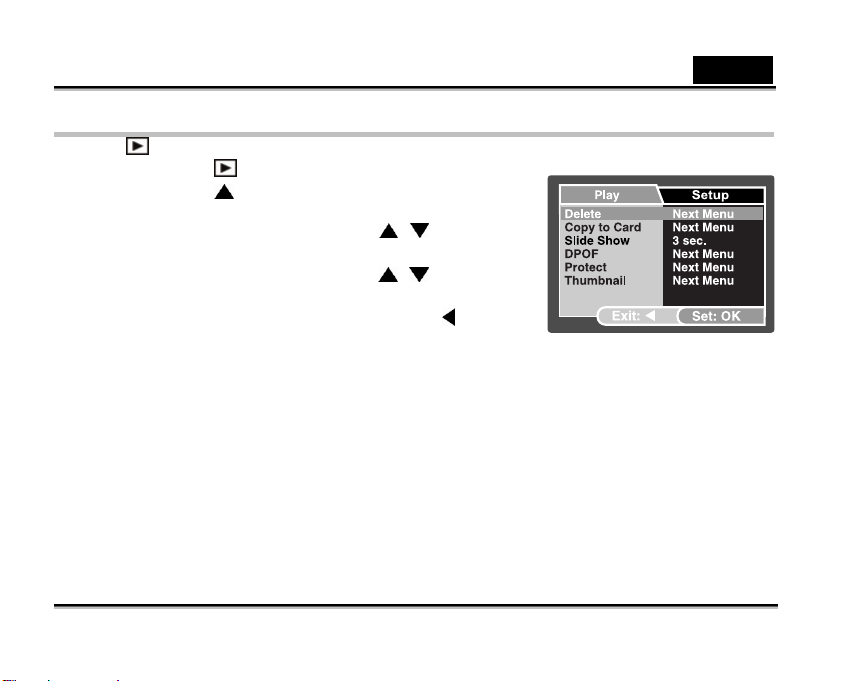
Brasil
Menu Reproduzir
No modo [ ] , ajuste as configurações para usar na reprodução.
1. Pressione o botão [ ] .
2. Pressione o botão / MENU .
O menu reproduzir aparece.
3. Selecione a opção desejada com os botões / , e pressione
OK para entrar seu respectivo menu.
4. Selecione o ajuste desejado com os botões / , e pressione
OK .
5. Para sair do menu, pressione continuamente o botão .
Apagar
Consulte “Apagando Imagens/Vídeo Clipes” para mais detalhes.
Copiar para Cartão
Esta característica permite copiar seus arquivos da memória interna da câmera para um cartão de memória.
Você só pode fazer isto se tiver um cartão de memória instalado e alguns arquivos de memória interna.
¾ Cancelar / Executar
Slide Show
Consulte “Display Slideshow” para mais detalhes.
DPOF
-50-
Page 51

DPOF
Consulte “Ajustando DPOF” para mais detalhes.
Proteção
Proteção
Consulte “Protegendo Imagens/Vídeo Clipes” para mais detalhes.
Resumido (Thumbnail)
Consulte “Display Resumido” para mais detalhes.
-51-
Brasil
Page 52

Menu de Ajustes
Ajuste o ambiente operacional de sua câmera.
1. Aperte / MODO e mude para câmera o modo [ ] ou pressione
o botão [ ] .
2. Pressione o botão / MENU e acesse o menu de ajustes com o
botão
O menu [Setup] aparece.
3. Selecione o item da opção desejada com os botões / , e
pressione OK para entrar seu respectivo menu.
4. Selecione o ajuste desejado com os botões / , e pressione
OK .
5. Para sair do menu, pressione continuamente o botão .
Date/
Data/Hora
Isto ajusta data a hora.
Consulte “Ajustando Data e Hora” para mais detalhes.
Formato
Formato
Apaga todas as imagens e reformata o cartão SD carregado na sua
câmera. Imagens protegidas também são apagadas. Um cartão SD não
pode ser formatado se for protegido para escrita. Consulte “Formatando
um Cartão de Memória SD ou Memória Interna” para mais detalhes.
-52-
Brasil
Page 53

Brasil
Beep
Isto ajusta se tira ou não o som da câmera cada vez que pressionar o botão da câmera.
¾ On / Off
Idioma
Consulte “Selecionando o Idioma da tela” para mais detalhes.
Auto off
Se não houver operação por um período específico de tempo, a câmera desliga automaticamente. Isto é útil
para economizar as baterias.
¾ 3 Min./ 5 Min./ 10 Min./ Off
Restaurar Sistema
Isto retorna todos as ajustes básicos à configuração inicial da câmera. O ajuste de hora não será alterado.
¾ Cancelar / Executar
Info do Sistema
Isto mostra a versão atual do firmware da câmera.
-53-
Page 54

CONECTANDO A CÂMERA DIGITAL A OUTROS
DISPOSITIVOS
USB Cable
Brasil
SD Memory Card
PCMCIA Adapter
SD Card ReaderSD Card Reader
Notebook
-54-
Computer
Printer
Page 55

Brasil
TRANSFERINDO ARQUIVOS DE SUA CÂMERA
DIGITAL PARA O COMPUTADOR
Após usar o cabo para estabelecer uma conexão USB entre a câmera e seu computador, você pode usar
seu computador para compartilhar imagens ou vídeos gravados com sua família ou amigos via e-mail ou
colocá-los na Web. Para isto, você deve primeiro instalar o driver USB no seu computador. Antes de iniciar a
instalar o software, verifique o seu sistema de acordo com a tabela abaixo.
Requisitos do Sistema
CPU
Sistema
Operacional
Ram
Espaço Disco
Rígido
Dispositivos
Exigidos
Display
(Windows)
Processador Pentium III 600 MHz
ou maior
Windows 98/98SE/ME/2000/XP OS 9.0 ou maior
32MB
(64MB RAM recomendado)
128MB espaço disco rígido 128MB espaço disco rígido
Um CD-ROM drive
uma porta USB disponível
Monitor Color (800x600, 24-bit
ou maior recomendado)
-55-
Requisitos do Sistema
(Macintosh)
PowerPC G3/G4
32MB
(64MB RAM recomendado)
Um CD-ROM drive
uma porta USB disponível
Monitor Color (800x600, 24-bit
ou maior recomendado)
Page 56

Brasil
Passo 1: Instalar o driver USB
Instalação no Windows 98 & 98SE
O driver USB no CD-ROM fornecido é exclusivo para o Windows 98 e 98SE. Usuários do Windows
2000/ME/XP não precisam instalar o driver USB.
1. Coloque o CD-ROM no seu CD-ROM drive.
2. Quando a tela inicial aparece, clique “INSTALL USB DRIVER”. Siga as instruções da tela para
completar a instalação.
3. Após instalar o USB driver, reinicie seu computador.
-56-
Page 57

Brasil
Passo 2: Conectar a câmera digital ao seu computador
1. Deslize a tampa da lente para abrir até clicar para ligar a câmera.
2. Conecte um lado do cabo USB a uma porta USB disponível no
seu computador.
A tela USB aparece na tela.
3. Use / para selecionar [PC], e pressione OK .
4. Do Windows desktop, clique duplo em “Meu Computador”.
5. Procure um novo ícone “disco removível” . Este “disco
Removível” é o cartão de memória na sua câmera. Normalmente,
a câmera receberá uma letra de drive “e” ou maior.
6. Clique duplo em disco removível e localize a pasta DCIM .
7. Clique duplo na pasta DCIM para abrir e achar mais pastas.
Suas imagens e vídeo clipes gravados estarão dentro destas pastas.
Copy & Paste ou Drag-N-Drop (arraste) os arquivos de imagem e vídeo numa pasta do seu
computador.
(Para usuários de Mac , clique duplo no ícone de drive “untitled” ou “unlabeled” no seu desktop. iPhoto pode
iniciar automaticamente.)
-57-
Page 58

Brasil
Passo 3: Baixando imagens ou vídeo clips
Quando a câmera está ligada e conectada ao computador, ela é considerada um disk drive, como um
disquete ou CD. Você pode baixar (transferir) imagens copiando-as do “disco Removível” (“untitled” ou
“unlabeled” disk no Macintosh) para o hard drive do seu computador.
Windows
Abra “disco removível” e clique duplo na pasta DCIM / DSCIM para abrir e encontrar mais pastas. Suas
imagens estão dentro destas pastas Selecione os instantâneos ou vídeo clipes desejados e selecione “Copy”
do menu “Edit” . Abra um local de destino (pasta) e selecione “Paste” do menu “Edit” . Você também pode
arrastar arquivos de imagem da câmera digital para um local desejado .
Macintosh
Abra o ícone de disco “untitled”, e o local de destino no seu disco rígido. Arraste da câmera digital para o local
desejado.
OBS.
Usuários de cartão de memória podem preferir usar uma leitora de cartão (recomendado).
Aplicativo de Vídeo playback não está incluído no pacote. Assegure-se que o aplicativo video playback
tenha sido instalado no seu computador.
-58-
Page 59

Brasil
USANDO A CÂMERA DIGITAL COMO UMA PC
CAMERA
Sua câmera pode funcionar como uma PC camera, que permite vídeo conferência com parceiros comerciais
ou conversa em tempo real com amigos ou família. Para usar a câmera digital para vídeo conferência, seu
sistema precisa incluir os itens abaixo :
Microfone
Placa de Som
Alto-falantes ou headphones
Conexão Network ou Internet
OBS.
Software de Vídeo conferência (ou edição de vídeo) não está incluído com a câmera digital.
Este modo não é suportado para Mac.
Passo 1: Instalar o Web Camera driver
O Web camera driver incluído no CD-ROM é exclusivo para Windows. A função Web camera não é
suportada para plataformas Mac .
1. Coloque o CD-ROM no seu CD-ROM drive.
2. Quando a tela inicial aparece, clique “DRIVER for Web Cam”. Siga as instruções da tela para completar
a instalação.
3. Após concluir a instalação do driver, reinicie seu computador.
-59-
Page 60

Passo 2: Conectar a câmera digital ao seu computador
1. Deslize a tampa da lente para abrir até clicar para ligar a câmera.
2. Conecte um lado do cabo USB a uma porta USB disponível no seu computador.
A tela USB aparece na tela.
3. Use / para selecionar [PC Camera], e pressione OK .
4. Posicione a câmera firmemente sobre o monitor do computador ou use um tripé.
OBS.
Ao usar sua câmera como uma PC camera, não precisa instalar baterias na câmera digital.
-60-
Brasil
Page 61

Brasil
Passo 3: Rode seu software aplicativo (i.e. Windows
NetMeeting)
Para usar o Windows NetMeeting para vídeo conferência:
1. Vá em Start Æ Programs ÆAccessories ÆCommunications ÆNetMeeting para iniciar o programa
NetMeeting.
2. Clique o botão Start Video para ver vídeo ao vivo.
3. Clique no botão Place Call .
4. Digite o e-mail ou endereço de rede do computador que você está chamando.
5. Clique Call. A pessoa que você está chamando deve ter também o Windows NetMeeting e aceitar sua
chamada para iniciar a vídeo conferência.
OBS.
A resolução do vídeo para aplicativos de vídeo conferência é geralmente 320 x 240.
Para mais informações sobre a operação do software aplicativo de vídeo conferência, consulte sua
respectiva documentação de ajuda.
-61-
Page 62

ESPECIFICAÇÕES
Item Descrição
Sensor Imagem CCD
Pixels Efetivos 5.0 Mega pixels
Resolução de Imagem do
Instantâneo
Video clipe 320 x 240 /24fps (file format: Motion JPEG)
Mídia de Gravação
Formato de Arquivo
Lente
Monitor LCD
Velocid Obturador 2 s~1/2000 s (Obturador Elétrico)~1/10000(Obturador Mecânico)
Self timer retardo 2 seg, 10 seg, 10+2 segundos
2.560 x 1.920
2.048 x 1.536
1.280 x 960
640 x 480
16 MB memória interna (14 MB disponível para guardar imagens)
cartão de memória SD (opcional, até 1 GB)
Formato Imagem: JPEG
Formato Vídeo : Motion JPEG)
Lente Foco Fixo
F No: 3.3
Comprim. Focal: 6,95mm
Macro Alcance do Foco: 0.6m - 1.0m
Normal 1,0m ~ infinito
Display 2.0" color TFT LCD,
640 x 240 pixels
-62-
Brasil
Page 63

Item Descrição
Zoom zoom digital 4x
Flash Auto, off, fill in, Redução Olho vermelho
Compensação de Exposição Auto; Manual: +/-2.0EV em 0.3EV passos
Equilíbrio de Branco Auto; Manual: Luz do Dia, Nublado, Tungstênio, Fluorescente
ISO
PC Cam Sim, 320x240/15 fps
PicBridge Sim
Interface USB 2.0 Full speed
Energia 2 x baterias AA
Dimensões
Peso
Auto (50~200)
Aprox. 90 x 55 x 24mm
(sem partes salientes)
Aprox. 85g
(sem baterias e cartão SD)
-63-
Brasil
Page 64

APENDICE
Guia de Resolução de Problemas
Sintoma
A câmera não liga.
A câmera desliga de
repente.
A imagem não é
capturada ao
pressionar o obturador
Causas Possíveis Soluções / Ações Corretivas
As baterias estão descarregadas.
As baterias estão na direção
errada.
A tampa da bateria está mal
fechada.
A função Auto off foi ativada.
As baterias estão descarregadas.
A câmera está no modo
(Playback).
A Memória está cheia.
Brasil
Coloque novas ou recarregue as baterias
Ponha as baterias na direção certa.
Feche corretamente a tampa do
compartimento da bateria.
Ajuste a opção de Auto Shut Down para
Off.
Ligue novamente a energia ou recarregue
as baterias
Aperte o botão / MODO para o
modo câmera.
Transfira os arquivos desejados para seu
computador e apague os arquivos
desnecessários ou use um cartão de
memória diferente.
-64-
Page 65

Brasil
Sintoma
O flash não dispara.
Não pode transferir
arquivos numa
conexão USB .
Causas Possíveis Soluções / Ações Corretivas
NO FLASH está selecionado no
modo flash.
A câmera está no modo
(Vídeo).
O cabo USB não está preso
firmemente.
O USB driver não está instalado.
A câmera está desligada.
Selecione um modo de flash diferente.
Aperte o botão / MODO e troque
para o modo câmera.
Verifique todas as conexões
Instale o USB driver no computador.
Ligue a câmera.
-65-
